Färger ger liv åt en bild, djup och känsla. Ändå är det ofta en utmaning att hitta balansen mellan korrekta tonvärden och önskad färgsättning. Med tekniken Colorwash kan du på ett skickligt sätt applicera ett färglager utan att påverka de noggrant valda tonvärdena. I den här handledningen lär du dig hur du effektivt använder denna teknik för att uppnå imponerande resultat i dina digitala konstverk.
Viktigaste insikter
- Colorwash möjliggör ett första färglager utan att förändra grundstrukturen av tonvärdena.
- Justering av nyans och mättnad är avgörande för att undvika platta och enahanda resultat.
- Genom skicklig färgseparering kan du skapa en realistisk och livfull komposition.
Steg-för-steg-guide
1. Förberedelse av bilden
Innan du börjar med Colorwash är det viktigt att använda en svart-vit bild som grund för att tydligare definiera tonvärdena. Se till att mättnad och ljusstyrka redan är korrekt inställda så att senare färgjusteringar inte hindras.

2. Skapa färgtonkontroll
Nästa fas handlar om att lägga till ett nyans-mättnadslager och sätta mättnaden till -100. Detta hjälper dig att kontrollera de rena tonvärdena utan störning från färger. När du slår på och av detta lager kan du säkerställa att kontrasten bevaras.
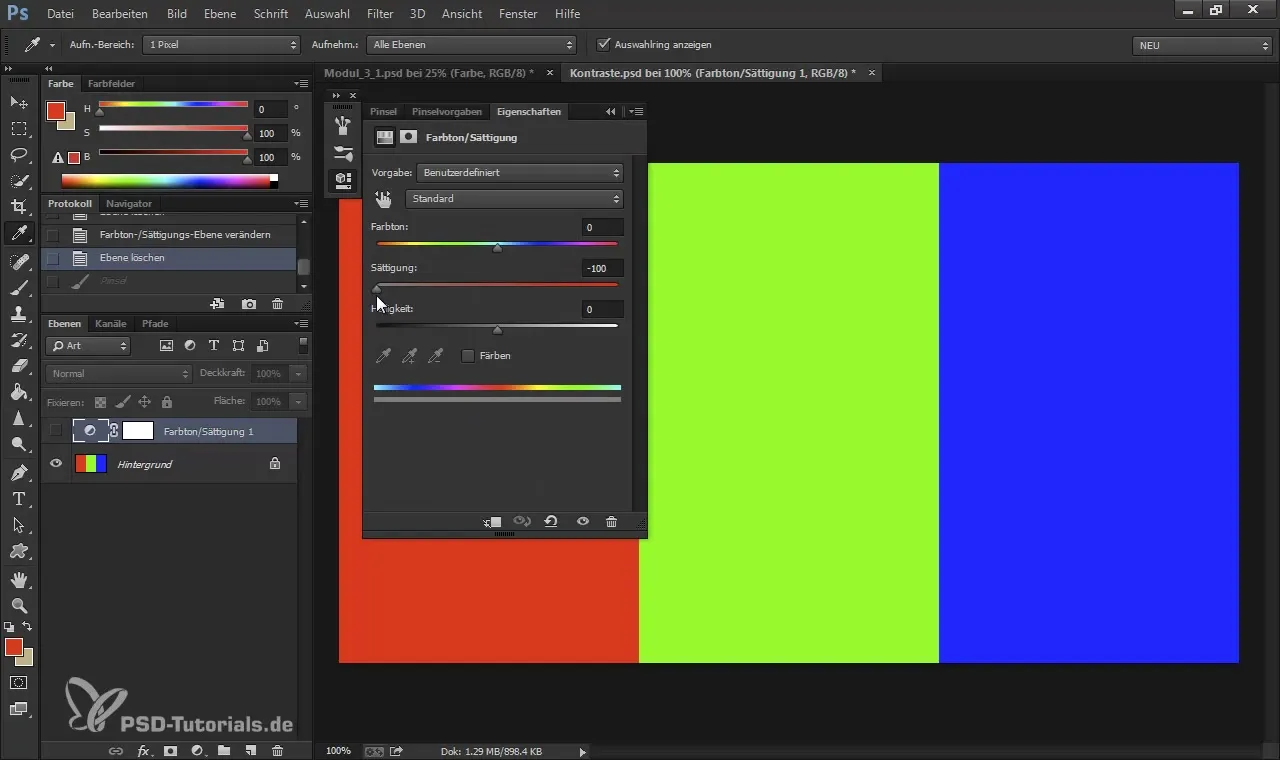
3. Lägga till färg
Nu när basen är bestämd kan du skapa ett nytt lager och välja din önskade grundfärg. Se till att använda en färgläge som "Färg" för att säkerställa en jämn fördelning av nyansjusteringarna. Börja med en varm ton för att bestämma bildens atmosfär.
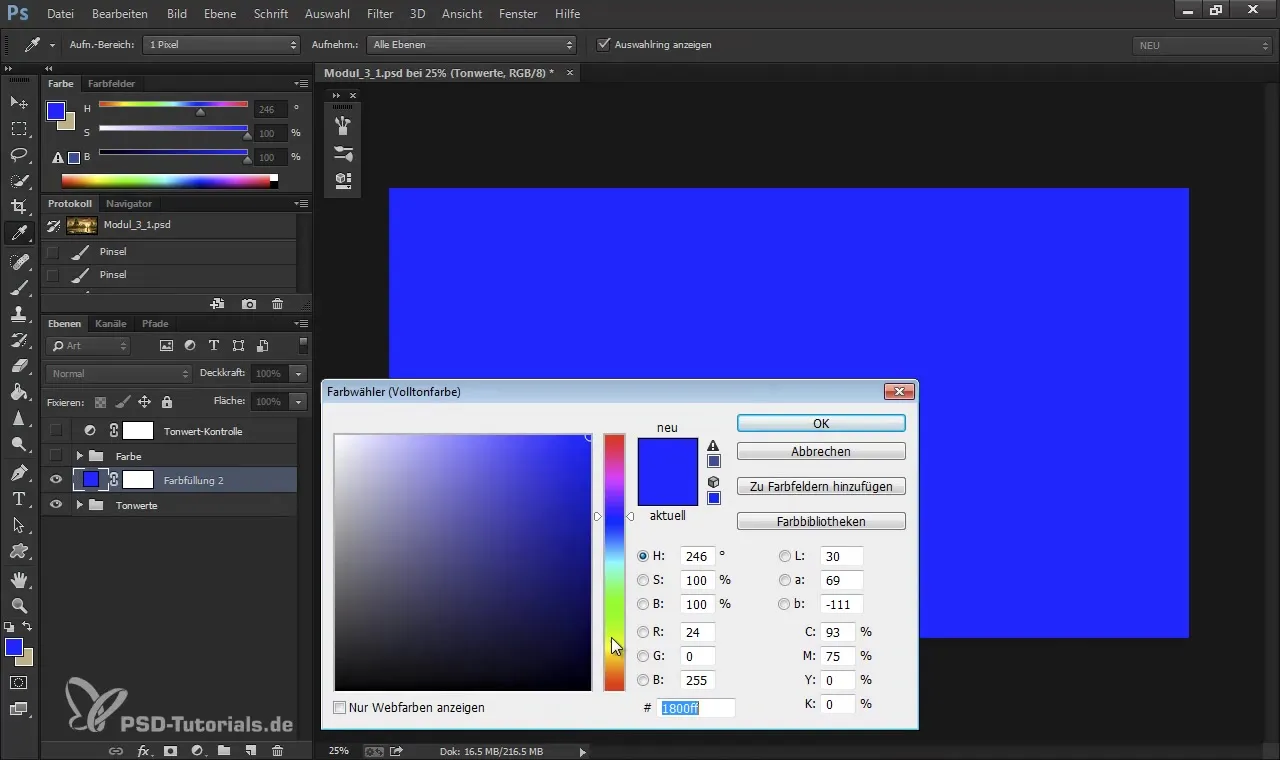
4. Gör tonvärdesjusteringar
Kontrollera regelbundet tonvärdena medan du lägger till färger. Det är viktigt att de nya färgskiktet inte förnekar grundstrukturen av bildens djup. Håll ett öga på mättnaden för att säkerställa att färgerna verkar realistiska och att bilden inte sjunker.

5. Färgseparation
För att skapa intressanta variationer och djup bör du göra en färgseparation. Med färgbalansen kan du justera mellanljuset, ljusstyrkan och djupet för att uppnå ett harmoniskt flöde av färg. Experimentera här med olika värden för att uppnå olika effekter.
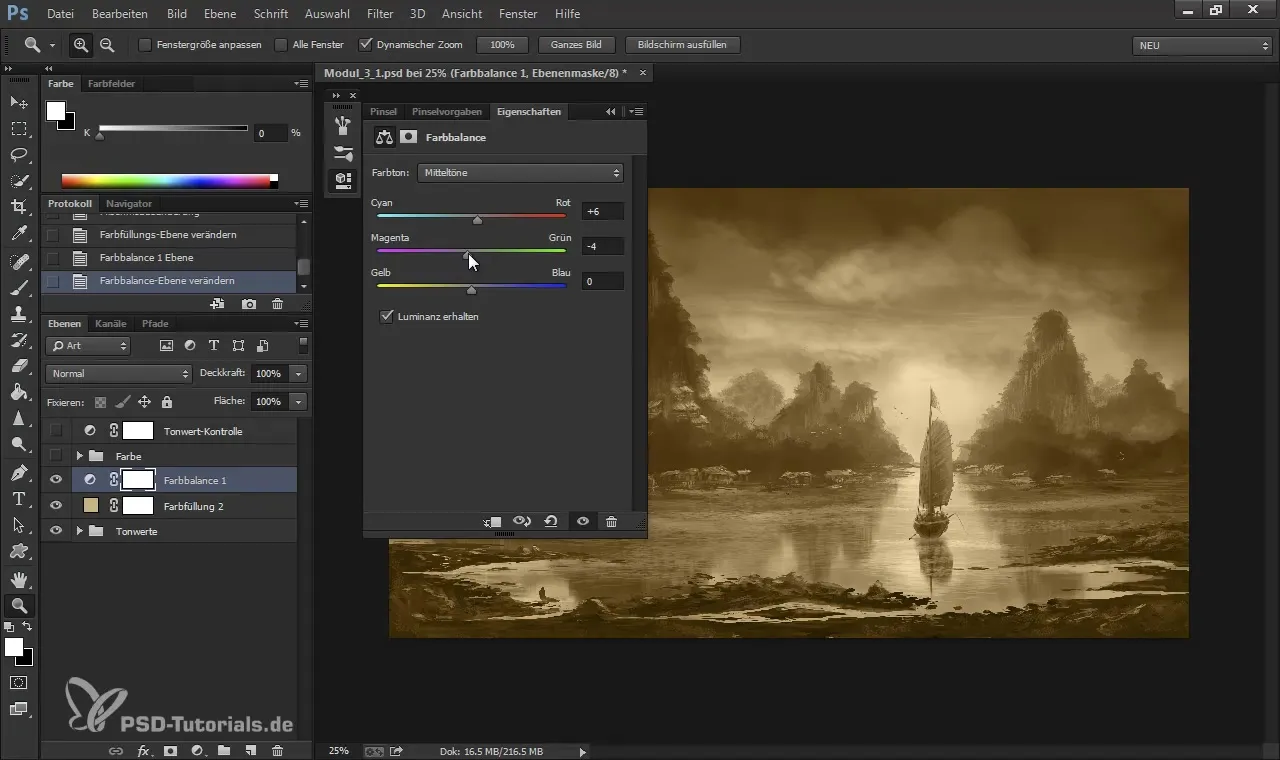
6. Tillämpning av Colorwash
Nu kommer den viktigaste fasen: Colorwash i sig. Skapa ett nytt lager och välj en mjuk färg. I "Normal"-läge kan du nu använda mjuka penseldrag för att "tvätta" färgerna in i bilden. Minska opaciteten för att skapa mjuka övergångar.
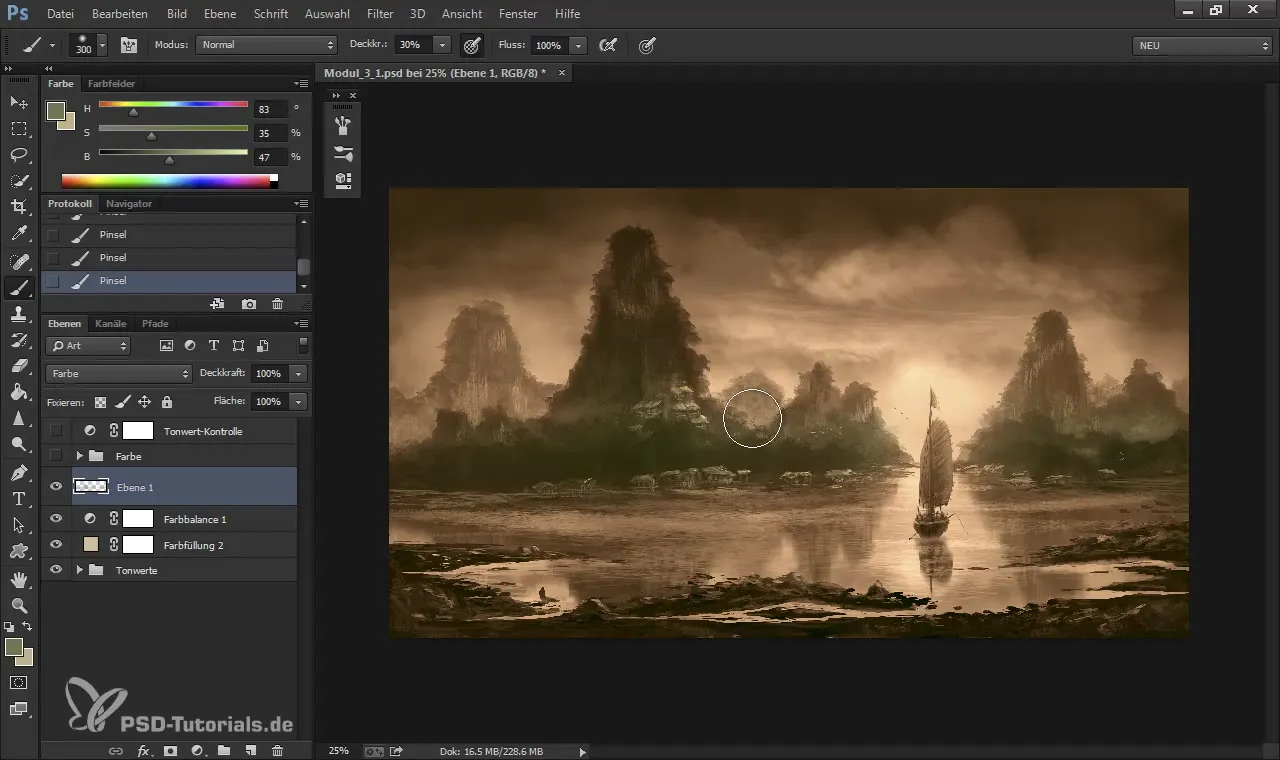
7. Bearbeta färgerna
Efter att det första färglagret har applicerats är det dags att förstärka färgerna. Detta kan göras genom ytterligare lager i "Mjukt ljus"-läge. Experimentera här med olika färger och mättnader för att optimera effekten av de redan existerande färgerna.
8. Förfina detaljerna
Gå tillbaka och arbeta med detaljerna i bilden. Dra nytta av att grundstrukturen av tonvärdena inte har gått förlorad för att göra precisa justeringar. Här kan du ytterligare framhäva nyanser och intensifiera färgen på rätt ställen.
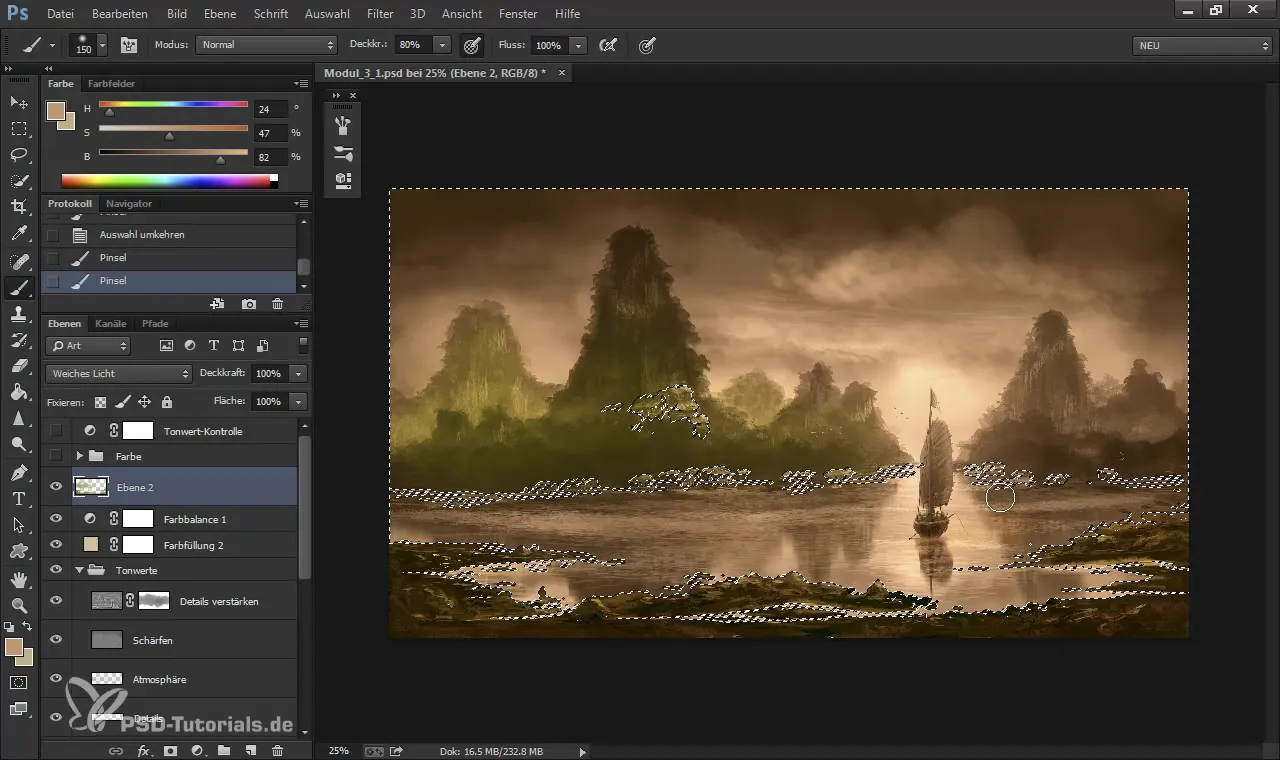
9. Slutkontroll
Avslutningsvis bör du kontrollera hela bilden för att säkerställa att den uppnår den önskade effekten. Justera eventuellt ljusstyrka och mättnad och kontrollera om färgerna verkar harmoniska. Detta är det sista steget för att säkerställa att din bild förblir levande och tilltalande.

Sammanfattning – Colorwash i Digital Painting: Effektiv Färgsättning av Tonvärden
Colorwash-tekniken är ett effektivt verktyg för att integrera färger i dina digitala bilder utan att kompromissa med viktiga tonvärden. Genom att kombinera noggrant gjorda färg- och tonvärdesjusteringar kan du ge djup och dimension till dina konstverk.
Vanliga frågor
Hur kan jag justera mättnaden av mina färger?Du kan lägga till ett nyans-mättnadslager och justera mättnaden efter din smak.
Vad ska jag göra om färgerna verkar för platta?Kontrollera om grundtonvärdena är korrekta och överlagra mjuka färglager i "Mjukt ljus"-läge.
Hur kan jag implementera Colorwash?Skapa ett nytt lager, välj en mjuk färg och använd penselverktygen för att applicera färgen jämnt.
Är färgjusteringar på ett separat lager nödvändiga?Ja, det gör att du kan göra ändringar utan att påverka originalbilden.
Kan jag också arbeta med mörka färger?Ja, men se till att grundtonvärdena inte blir för mörka för att bevara bildens djup.


